تدعم الاختبارات المطبوعة كافة أنواع أسئلة اختبارات Brightspace الأصلية وخيارات التبديل والتوزيع العشوائي ومجموعات الأسئلة والإصدارات المتعددة ومفتاح الإجابة.
طباعة اختبار
لطباعة اختبار
يمكنك طباعة اختبارات للاستخدام من دون اتصال بالإنترنت.
- من صفحة إدارة الاختبارات، انقر فوق القائمة المنسدلة بجانب اسم الاختبار وحدد الخيار طباعة.
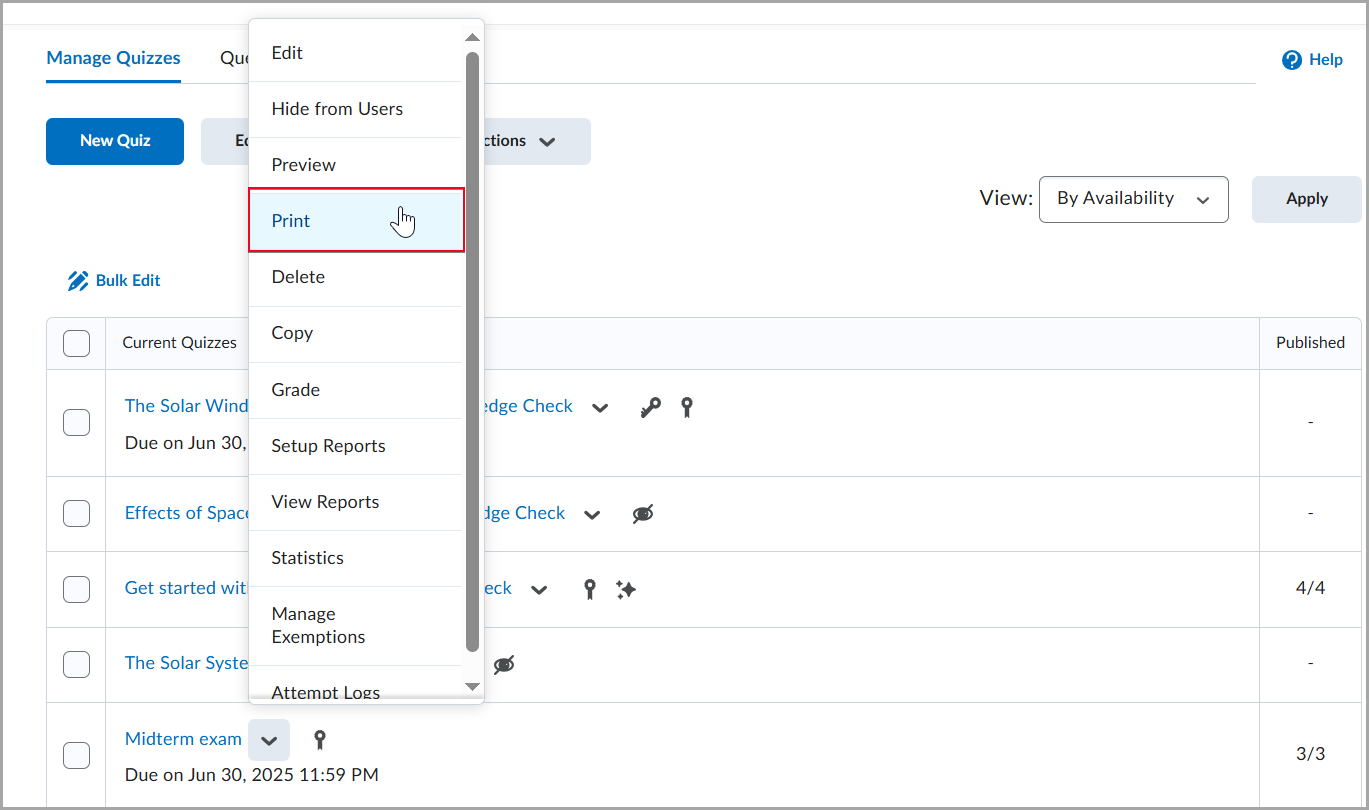
- في صفحة طباعة الاختبار، قم بتعيين ما يأتي:
- اختر عدد الإصدارات التي تريد إنشاءها.
- عين تفضيلات التنسيق لتضمين الحقول الاسم ومعرف الطالب والتاريخ للمتعلمين لملئها في الاختبار المطبوع.
- حدد علامة تبويب الإصدار. انقر فوق إصدار جديد لإعادة إنشائه عدة مرات حسب الحاجة.
تؤدي زيادة عدد الإصدارات إلى إنشاء مجموعات مختلفة من الأسئلة المختارة عشوائيًا من المجموعات لكل إصدار.
- اطبع الإصدار المحدد.
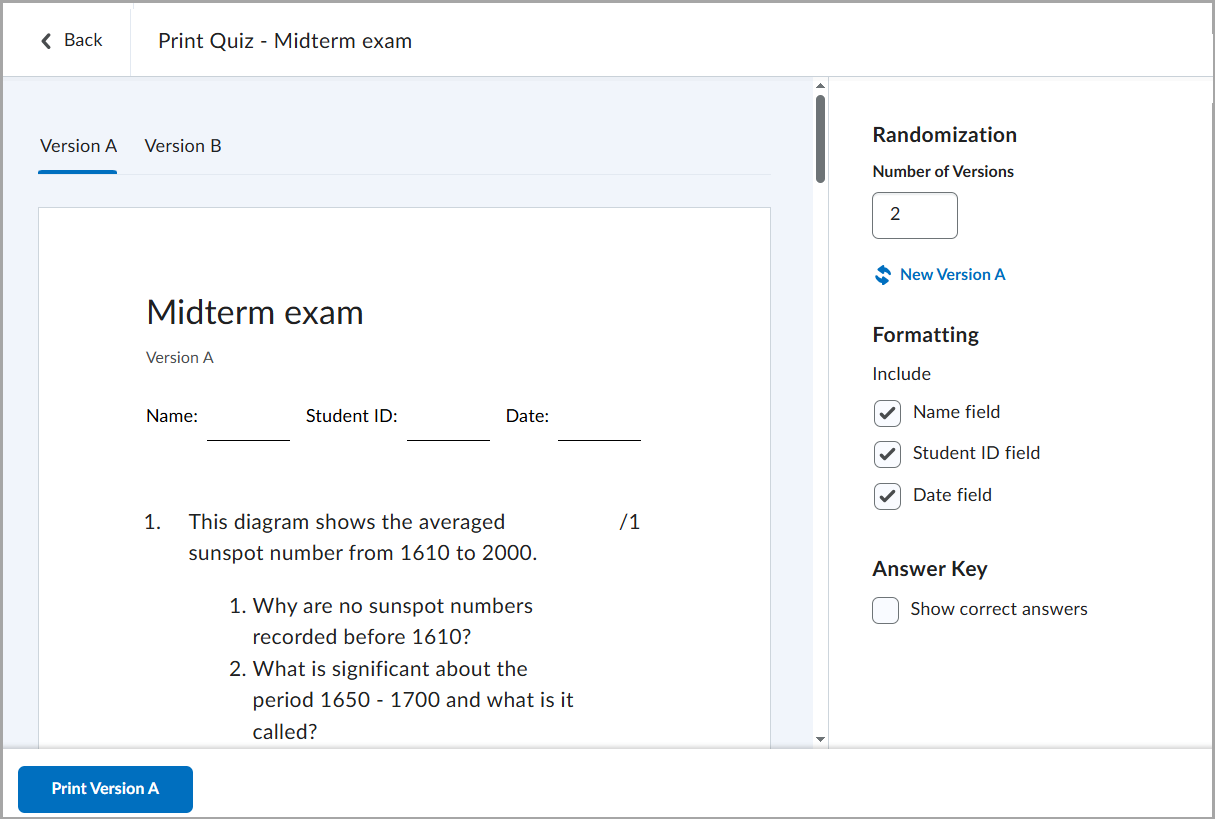
خيارات أسئلة الاختبار المعتمدة في الاختبارات المطبوعة
تدعم وظيفة طباعة الاختبار مجموعة متنوعة من خيارات أسئلة الاختبار:
- يتم دعم جميع أنواع أسئلة Brightspace الأصلية.
- مجموعات الأسئلة مدعومة.
- عند تحديد طباعة، يتم سحب الأسئلة عشوائيًا من مجموعات الأسئلة (مثل ما يحدث عند إنشاء محاولة اختبار).
- تؤدي زيادة عدد الإصدارات إلى إنشاء مجموعات مختلفة من الأسئلة المختارة عشوائيًا من المجموعات لكل إصدار.
- يؤدي تحديد التوزيع العشوائي الجديد أو إصدار جديد معين (على سبيل المثال، الإصدار أ) إلى تشغيل مجموعة عشوائية جديدة من الأسئلة من المجموعات.
- يتم دعم خيارات التبديل العشوائي التالية عند طباعة اختبار أو إصدارات متعددة من اختبار:
- عند إنشاء اختبار أو تحريره، في مقطع التوقيت والعرض في إعدادات الاختبار، حدد التبديل العشوائي للاختبار لترتيب الأسئلة والمقاطع ضمن الاختبار عشوائيًا.
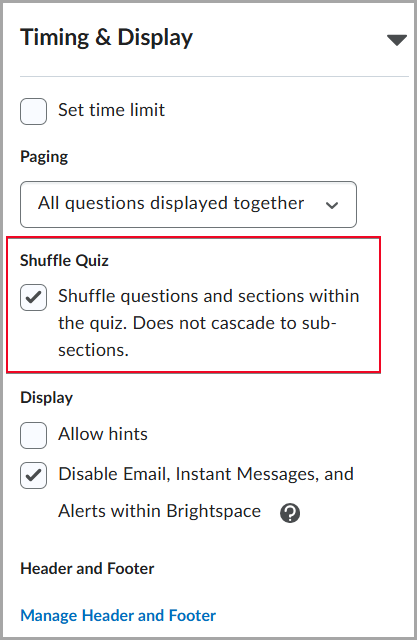
- عند إنشاء مقطع اختبار أو تحريره، حدد تبديل الأسئلة في هذا المقطع عشوائيًا لترتيب الأسئلة والمقاطع والمجموعات عشوائيًا داخل المقطع.
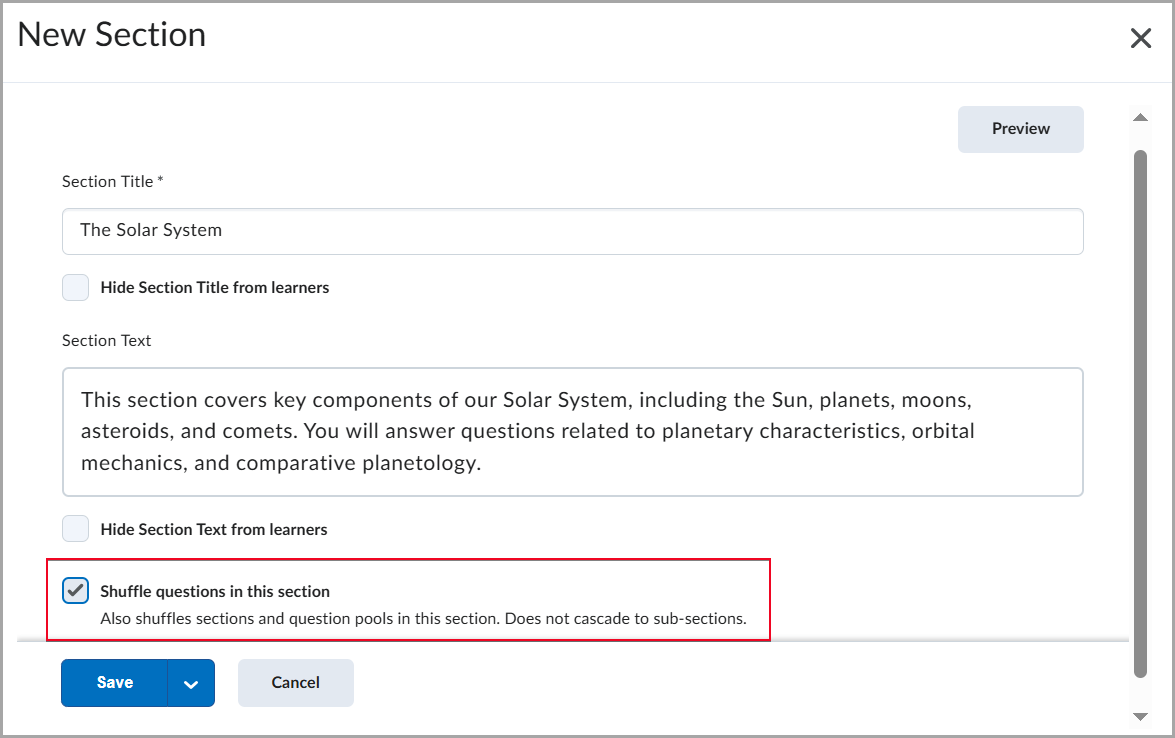
- يتم دعم ترتيب الإجابات عشوائيًا عند طباعة اختبار أو إصدارات متعددة من اختبار. عند إنشاء سؤال متعدد الخيارات أو متعدد التحديدات، حدد ترتيب الإجابات عشوائيًا لعرض خيارات الإجابات بترتيب مختلف.
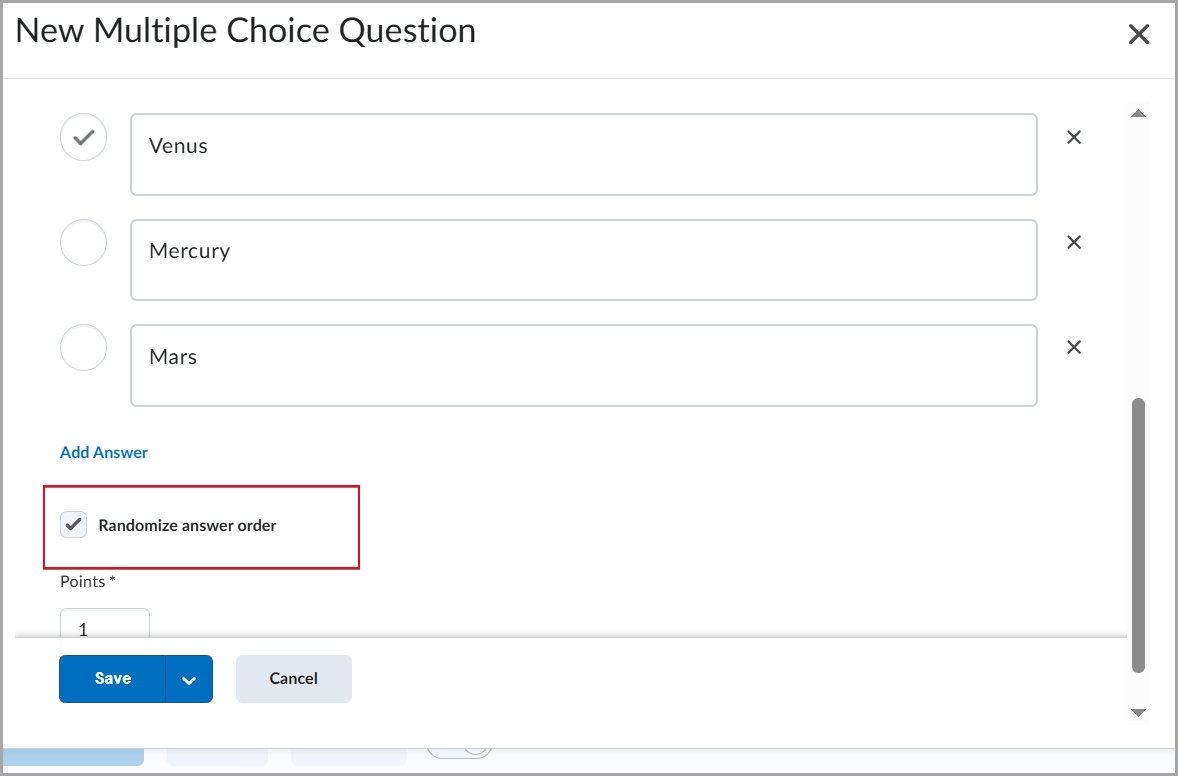
راجع إنشاء اختبار وتكوينه للحصول على مزيد من المعلومات حول هذه الإعدادات.
استخدم مفتاح الإجابة لوضع علامات على اختبار مطبوع
يمكنك استخدام مفتاح الإجابة المتوفر لكل إصدار من الاختبارات لوضع علامات على الاختبارات المطبوعة التي يتم إجراؤها من دون اتصال بالإنترنت بسرعة وسهولة. يتضمن مفتاح الإجابة هذا الإجابات الصحيحة، وطريقة وضع العلامات، إن أمكن.
لاستخدام مفتاح الإجابة لوضع علامات على اختبار مطبوع
- من صفحة إدارة الاختبارات، انقر فوق القائمة المنسدلة بجانب اسم الاختبار وحدد الخيار طباعة.
- في صفحة طباعة الاختبار، ضمن مفتاح الإجابة، حددإظهار الإجابات الصحيحة.
- اختر علامة تبويب الإصدار لإصدار الاختبار الذي تريد وضع علامات عليه.
- انقر فوق طباعة [Version].
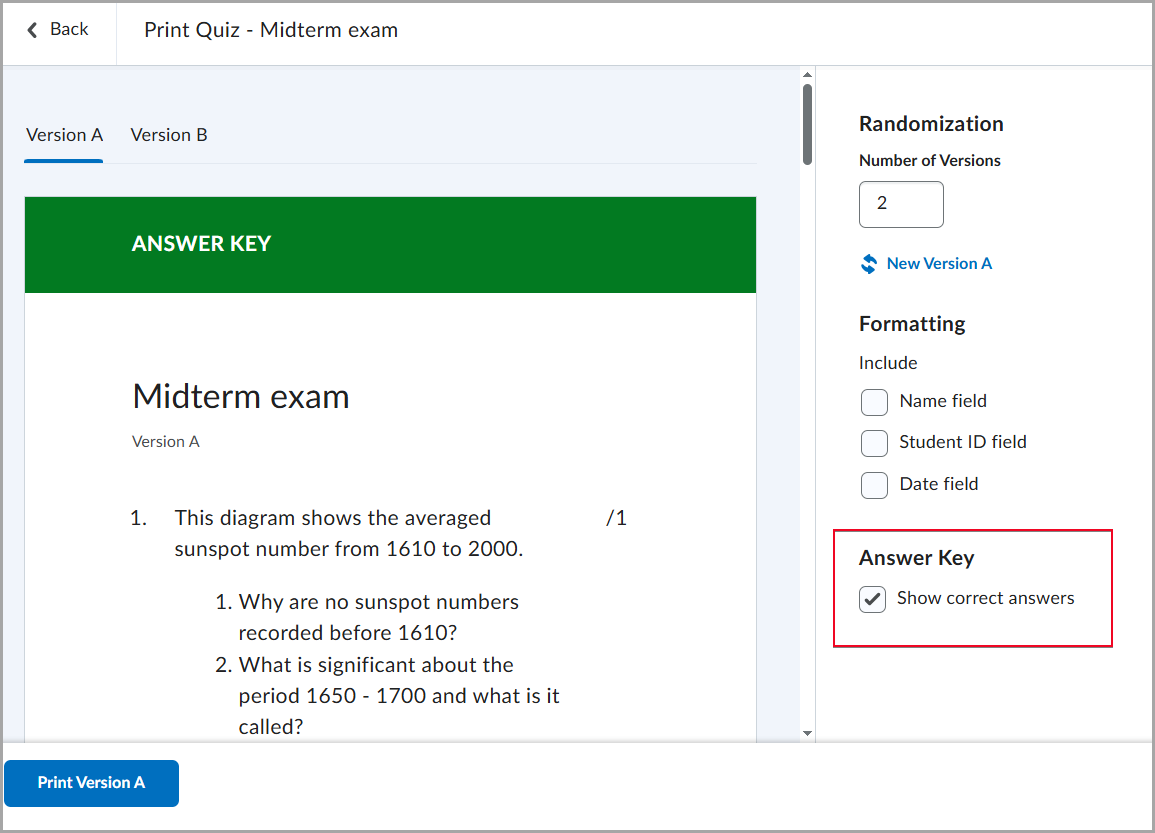
فيديو: طباعة اختبار